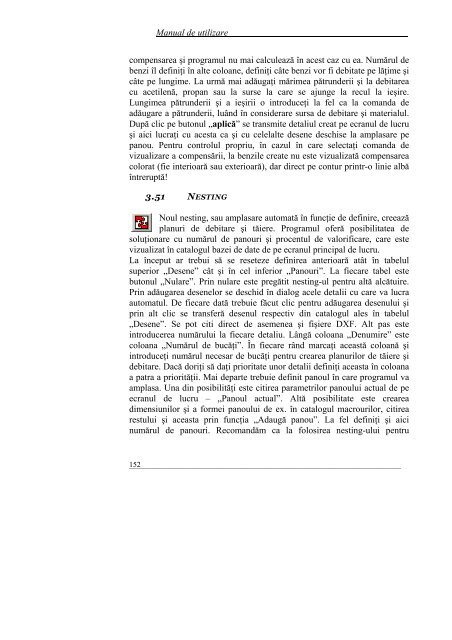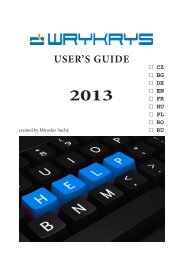manual de utilizare pentru sistemul programului wrykrys
manual de utilizare pentru sistemul programului wrykrys
manual de utilizare pentru sistemul programului wrykrys
You also want an ePaper? Increase the reach of your titles
YUMPU automatically turns print PDFs into web optimized ePapers that Google loves.
Manual <strong>de</strong> <strong>utilizare</strong>compensarea şi programul nu mai calculează în acest caz cu ea. Numărul <strong>de</strong>benzi îl <strong>de</strong>finiţi în alte coloane, <strong>de</strong>finiţi câte benzi vor fi <strong>de</strong>bitate pe lăţime şicâte pe lungime. La urmă mai adăugaţi mărimea pătrun<strong>de</strong>rii şi la <strong>de</strong>bitareacu acetilenă, propan sau la surse la care se ajunge la recul la ieşire.Lungimea pătrun<strong>de</strong>rii şi a ieşirii o introduceţi la fel ca la comanda <strong>de</strong>adăugare a pătrun<strong>de</strong>rii, luând în consi<strong>de</strong>rare sursa <strong>de</strong> <strong>de</strong>bitare şi materialul.După clic pe butonul „aplică” se transmite <strong>de</strong>taliul creat pe ecranul <strong>de</strong> lucruşi aici lucraţi cu acesta ca şi cu celelalte <strong>de</strong>sene <strong>de</strong>schise la amplasare pepanou. Pentru controlul propriu, în cazul în care selectaţi comanda <strong>de</strong>vizualizare a compensării, la benzile create nu este vizualizată compensareacolorat (fie interioară sau exterioară), dar direct pe contur printr-o linie albăîntreruptă!3.51 NESTINGNoul nesting, sau amplasare automată în funcţie <strong>de</strong> <strong>de</strong>finire, creeazăplanuri <strong>de</strong> <strong>de</strong>bitare şi tăiere. Programul oferă posibilitatea <strong>de</strong>soluţionare cu numărul <strong>de</strong> panouri şi procentul <strong>de</strong> valorificare, care estevizualizat în catalogul bazei <strong>de</strong> date <strong>de</strong> pe ecranul principal <strong>de</strong> lucru.La început ar trebui să se reseteze <strong>de</strong>finirea anterioară atât în tabelulsuperior „Desene” cât şi în cel inferior „Panouri”. La fiecare tabel estebutonul „Nulare”. Prin nulare este pregătit nesting-ul <strong>pentru</strong> altă alcătuire.Prin adăugarea <strong>de</strong>senelor se <strong>de</strong>schid în dialog acele <strong>de</strong>talii cu care va lucraautomatul. De fiecare dată trebuie făcut clic <strong>pentru</strong> adăugarea <strong>de</strong>senului şiprin alt clic se transferă <strong>de</strong>senul respectiv din catalogul ales în tabelul„Desene”. Se pot citi direct <strong>de</strong> asemenea şi fişiere DXF. Alt pas esteintroducerea numărului la fiecare <strong>de</strong>taliu. Lângă coloana „Denumire” estecoloana „Numărul <strong>de</strong> bucăţi”. În fiecare rând marcaţi această coloană şiintroduceţi numărul necesar <strong>de</strong> bucăţi <strong>pentru</strong> crearea planurilor <strong>de</strong> tăiere şi<strong>de</strong>bitare. Dacă doriţi să daţi prioritate unor <strong>de</strong>talii <strong>de</strong>finiţi aceasta în coloanaa patra a priorităţii. Mai <strong>de</strong>parte trebuie <strong>de</strong>finit panoul în care programul vaamplasa. Una din posibilităţi este citirea parametrilor panoului actual <strong>de</strong> peecranul <strong>de</strong> lucru – „Panoul actual”. Altă posibilitate este creareadimensiunilor şi a formei panoului <strong>de</strong> ex. în catalogul macrourilor, citirearestului şi aceasta prin funcţia „Adaugă panou”. La fel <strong>de</strong>finiţi şi aicinumărul <strong>de</strong> panouri. Recomandăm ca la folosirea nesting-ului <strong>pentru</strong>_______________________________________________________________________152